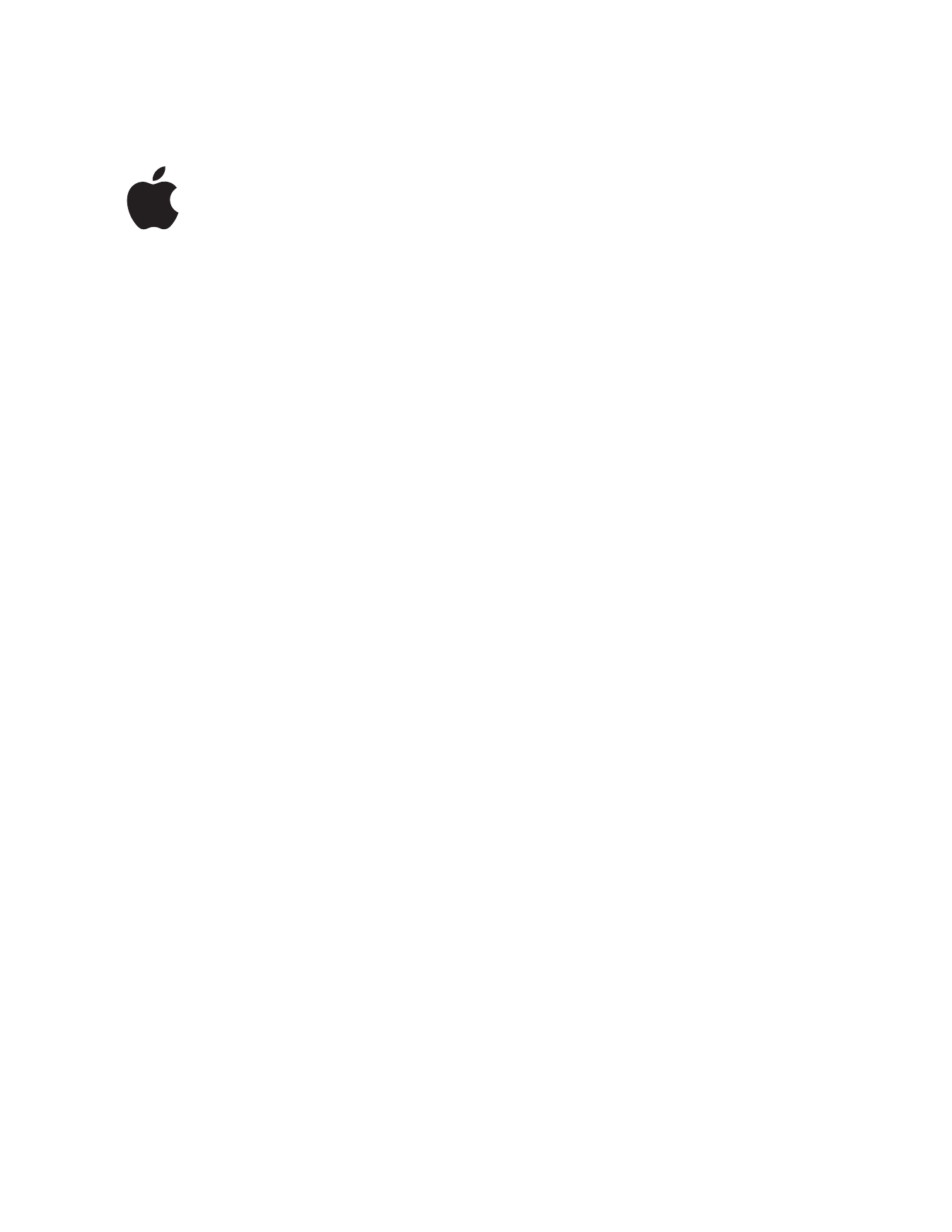
GarageBand ’09
Komme i gang
Inneholder en oversikt over GarageBand-vinduet
og trinnvise instruksjoner for hvordan du lager
musikk og podcaster med GarageBand.
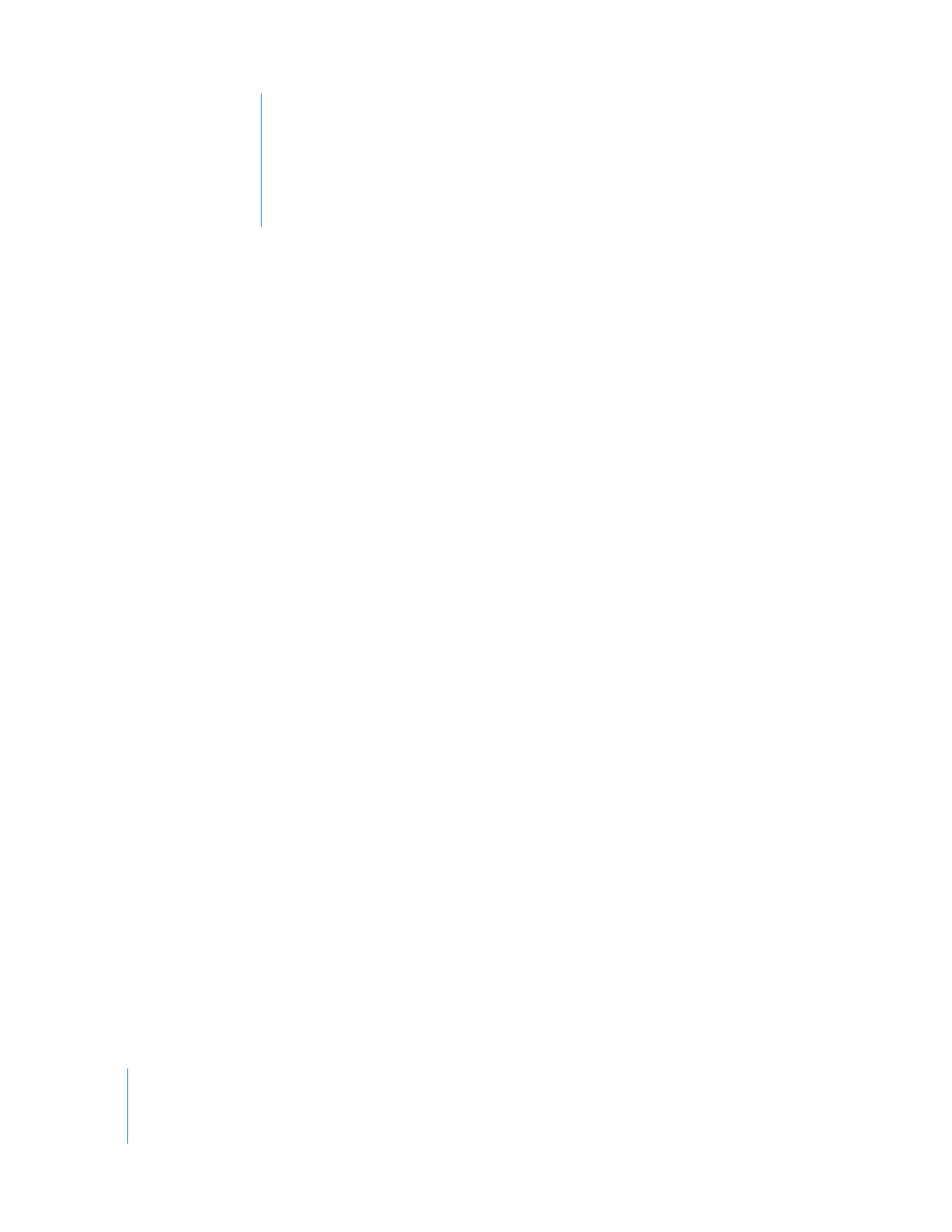
2
1
Innhold
Kapittel 1
6
Velkommen til GarageBand
6
Dette kommer du til å lære
7
Før du starter
7
Dette trenger du for å komme i gang
7
Hvis du trenger hjelp
8
Mer informasjon
Kapittel 2
9
GarageBand-hurtigreferanse
10
GarageBand-vinduet
12
Tidslinjen
14
Redigereren
14
For Virkelig instrument-spor
15
For Programvareinstreument-spor – pianorullvisning
16
For Programvareinstreument-spor – notevisning
17
For podcaster og filmer – markørvisning
18
Loopnavigeringspanelet
18
Knappevisning
20
Kolonnevisning
22
Sporinfopanel
22
Virkelig instrument-spor og Programvareinstrument-spor
24
Elektrisk gitar-spor
26
Masterspor
28
Medienavigering
Kapittel 3
29
Leksjon 1: Opprette og spille GarageBand-prosjekter
29
Opprette et nytt prosjekt
31
Spille av et prosjekt
31
Bruke transportkontrollene
32
Flytte spillehodet
32
Bruke LCD-en
32
Endre tidsenheter
32
Endre plasseringen av spillehodet i LCD-en
33
Endre tempo, toneart og taktangivelse for prosjektet
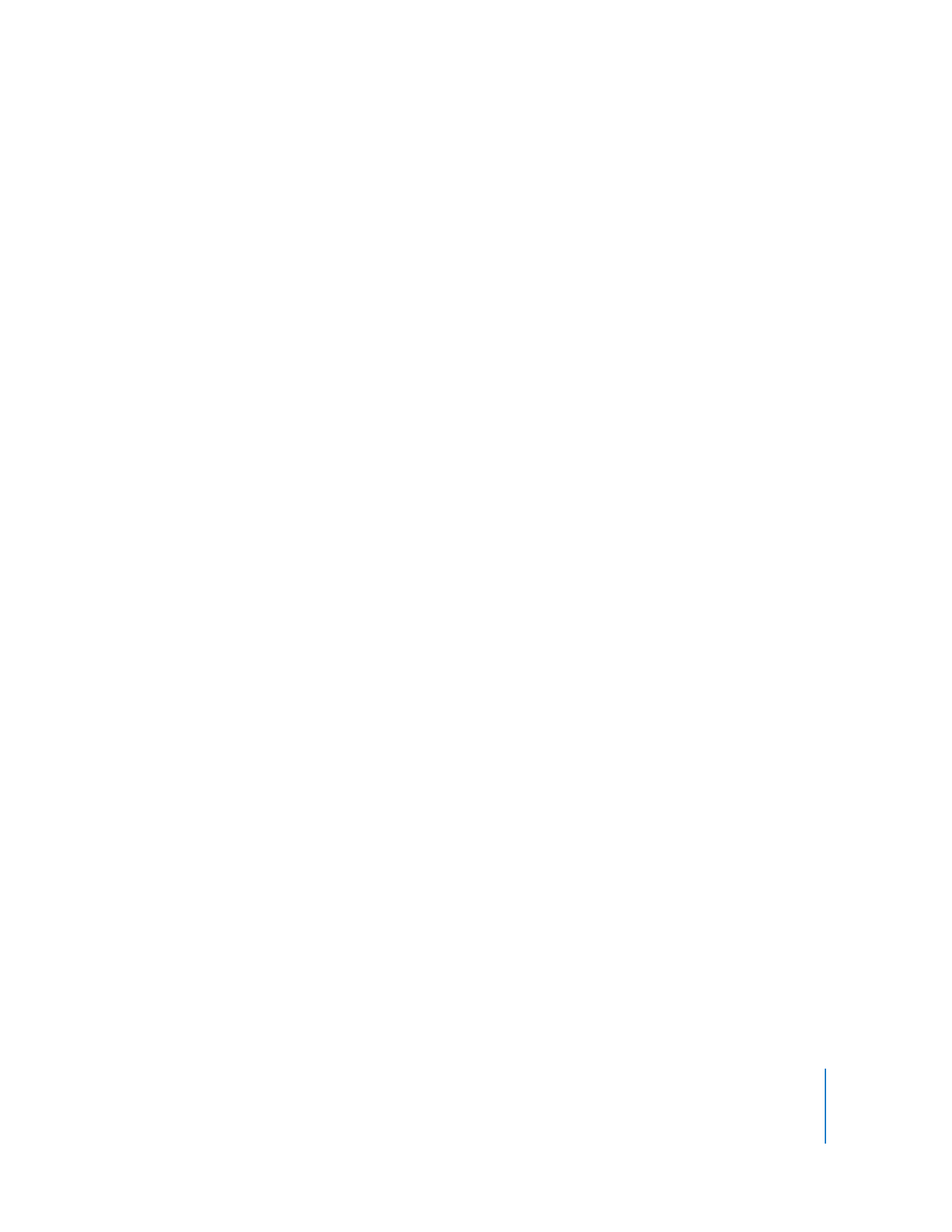
Innhold
3
34
Arkivere et prosjekt
35
Opprette et Magic GarageBand-prosjekt
36
Velge instrumenter i Magic GarageBand
36
Bruke tilfeldige instrumenter i Magic GarageBand
36
Mikse instrumenter i Magic GarageBand
37
Spille på og ta opp instrumentet ditt i Magic GarageBand
Kapittel 4
40
Leksjon 2: Lære å spille gitar og piano
41
Åpne en Lær å spille-leksjon
41
Velge kapitler og underkapitler
42
Spille av en leksjon
43
Spille på instrumentet ditt i en leksjon
44
Endre hastigheten for en leksjon
44
Spille inn instrumentet ditt i en leksjon
45
Endre miksen i en leksjon
47
Tilpasse leksjonsvinduet
47
Tilpasse en gitarleksjon
47
Tilpasse en pianoleksjon
48
Åpne en Lær å spille-leksjon i GarageBand
48
Få tak i flere Lær å spille-leksjoner
Kapittel 5
49
Leksjon 3: Ta opp vokal og instrumenter
49
Legge til et Virkelig instrument-spor
51
Legge til et grunnspor
51
Legge til et spor med elektrisk gitar
52
Forberede opptak
53
Ta opp et virkelig instrument
54
Bruke gjentakelsesområdet når du gjør flere opptak
56
Ta opp på flere spor samtidig
57
Stemme gitaren i GarageBand
Kapittel 6
58
Leksjon 4: Spille på og ta opp programvareinstrumenter
60
Spille programvareinstrumenter ved hjelp av Musikktaster
61
Spille programvareinstrumenter ved hjelp av keyboardet som vises på skjermen
62
Gjøre klar til å ta opp et programvareinstrument.
62
Ta opp et programvareinstrument
63
Slå sammen programvareinstrumentopptak
64
Vise noter og navn på akkorder mens du spiller
64
Arbeide i notevisning
64
Om notevisning
66
Redigere noter i notevisning
69
Endre nøkkelen
70
Skrive ut musikknotasjon
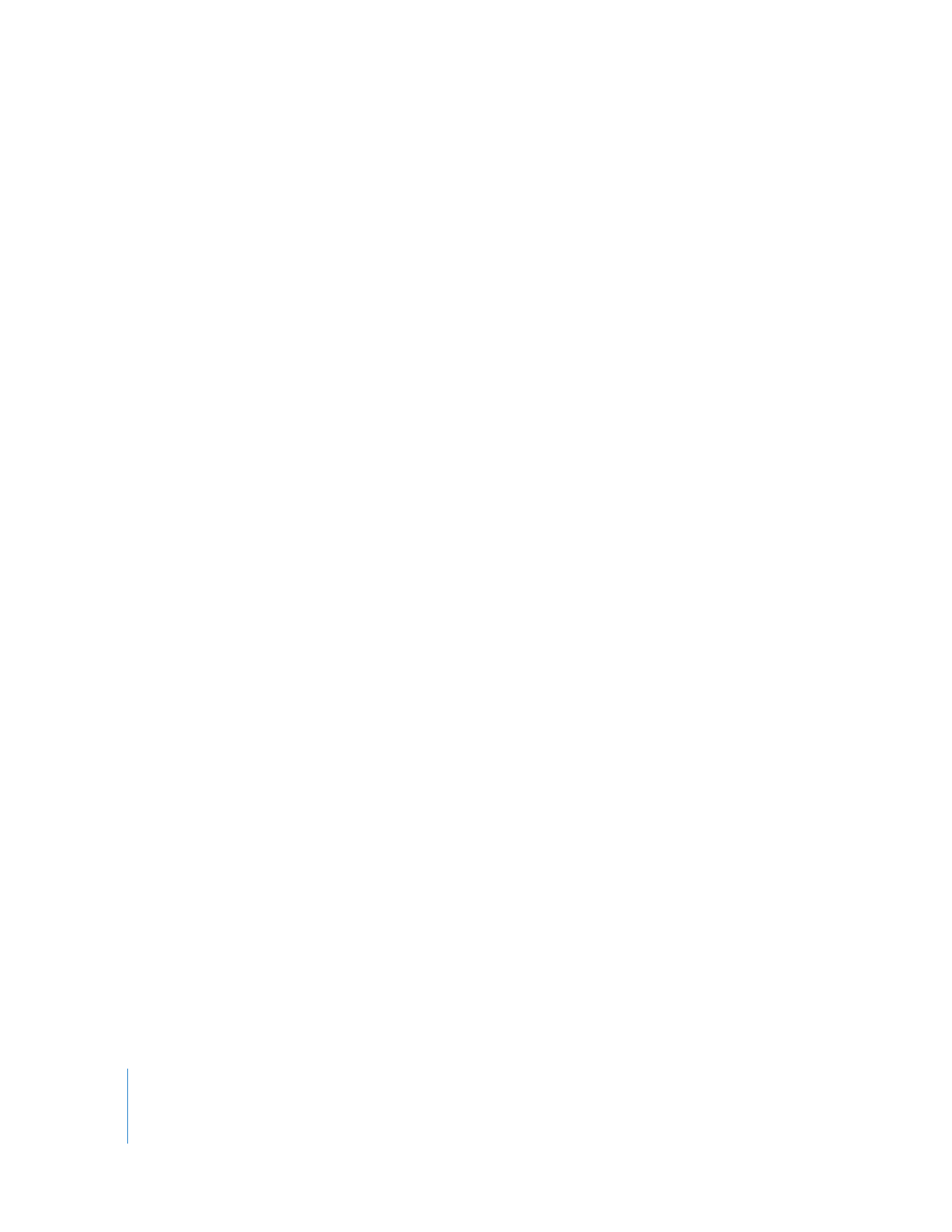
4
Innhold
Kapittel 7
71
Leksjon 5: Legge til Apple Loops
72
Søke etter looper å bruke i prosjektet
73
Søke etter looper i knappevisning
74
Søke etter looper i kolonnevisning
75
Spille av looper før du bruker dem
75
Begrense loopsøkene
76
Søke etter navn
76
Vise looper fra en bestemt Jam Pack-samling eller mappe
76
Søke på skalatype
77
Begrense søk til tonearter i nærheten
77
Merke looper som favoritt
78
Legge til looper i tidslinjen
79
Endre Apple Loops i samme familie
79
Legge til looper i loopbiblioteket
80
Opprette egne Apple Loops
Kapittel 8
81
Leksjon 6: Arrangere og redigere musikk
82
Grunnleggende om arrangering
82
Markere områder
83
Flytte områder
84
Endre størrelse på områder
84
Bruke områder som looper
85
Dele opp og sette sammen områder
86
Omarrangere et prosjekt på en rask måte
88
Redigere opptak i redigereren
88
Gi nytt navn til områder
88
Transponere områder
89
Forbedre timingen i et Virkelig instrument-spor
90
Forbedre timingen i et Programvareinstrument-spor
90
Forbedre stemmingen i et Virkelig instrument-spor
91
Stille inn Virkelig instrument-områder til å beholde opprinnelig tempo og
tonehøyde
91
Importere lyd- og MIDI-filer
Kapittel 9
93
Leksjon 7: Mikse og legge til effekter
93
Hva er miksing?
94
Grunnleggende miksing
94
Stille inn volumnivåene for sporene
94
Stille inn panoreringsposisjoner for spor
95
Stille inn mastervolumet
95
Legge til en uttoning
96
Bruke effekter i GarageBand
96
Effekttyper
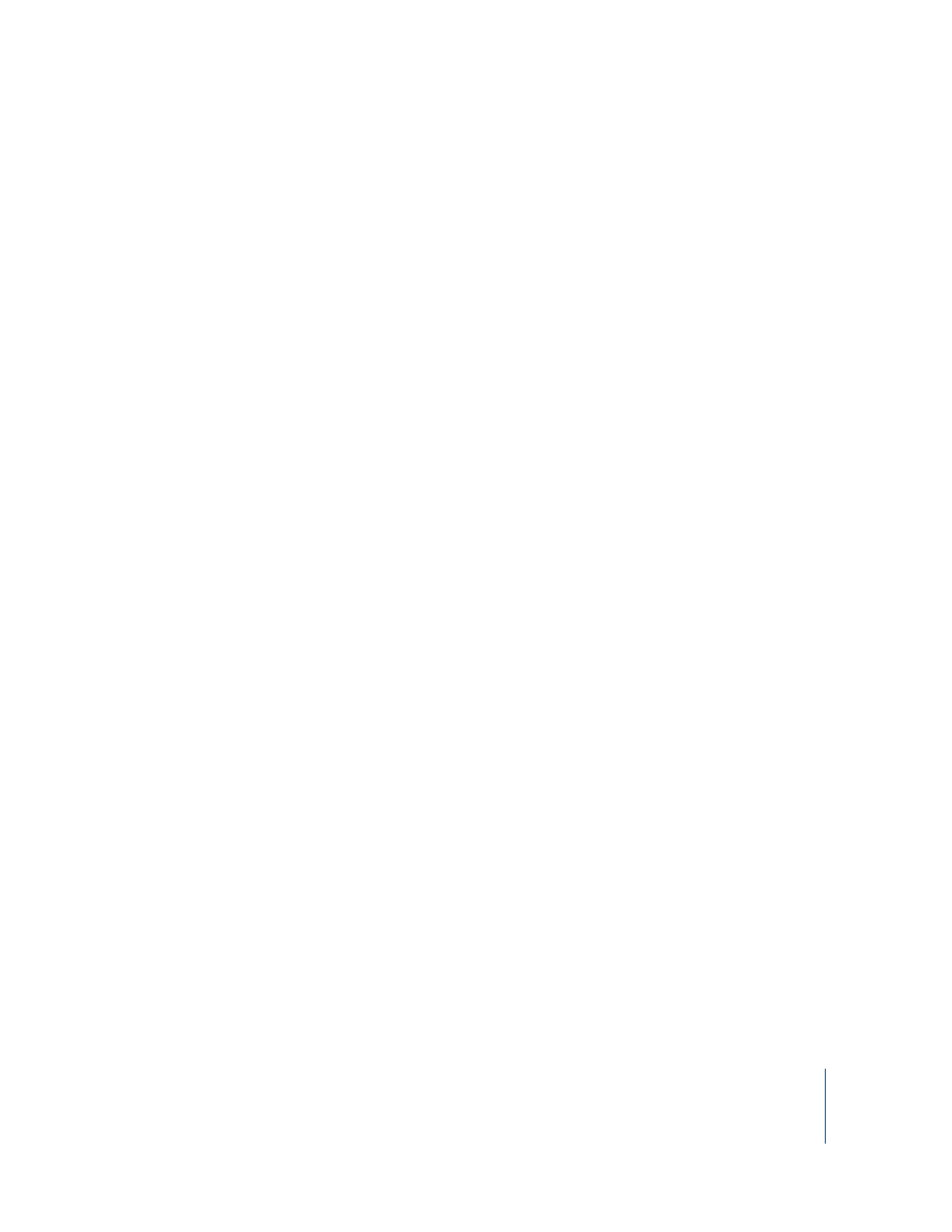
Innhold
5
97
Legge til effekter i et spor
98
Slå effekter av og på
99
Velge en effektforhåndsinnstilling
99
Opprette og arkivere effektforhåndsinnstillinger
100
Automatisere miksingen
Kapittel 10
103
Leksjon 8: Lage podcaster
103
Podcasttyper
104
Lage en lydpodcast
104
Opprette et podcastprosjekt
104
Ta opp stemmeopptak og dialog
105
Legge til podcastlyder
106
Importere mediefiler ved hjelp av medienavigering
107
Legge til musikk
107
Legge til og redigere markører
108
Legge til bilder i et markørområde
108
Legge til en URL
108
Legge til kapitteltitler
109
Slette markører
109
Legge til episodebilder
109
Redigere bilder
109
Redigere episodeinformasjon
110
Dempe akkompagnementspor
111
Lage en videopodcast eller et filmprosjekt
111
Opprette et videopodcastprosjekt
111
Importere film- og videofiler
111
Vise filmen
112
Arbeide med lydsporet på filmen
112
Legge til lyd
112
Legge til markører, titler og URL-er i en videopodcast
Kapittel 11
113
Leksjon 9: Dele prosjekter
113
Dele musikkprosjekter
114
Dele podcaster
115
Dele videopodcaster
116
Eksportere prosjekter med optimal lydstyrke
Tillegg A
117
Tastatursnarveier
Tillegg B
121
Koble musikkutstyr til maskinen
121
Koble til en mikrofon eller et musikkinstrument
122
Koble et keyboard til maskinen
122
Koble til annet musikkutstyr
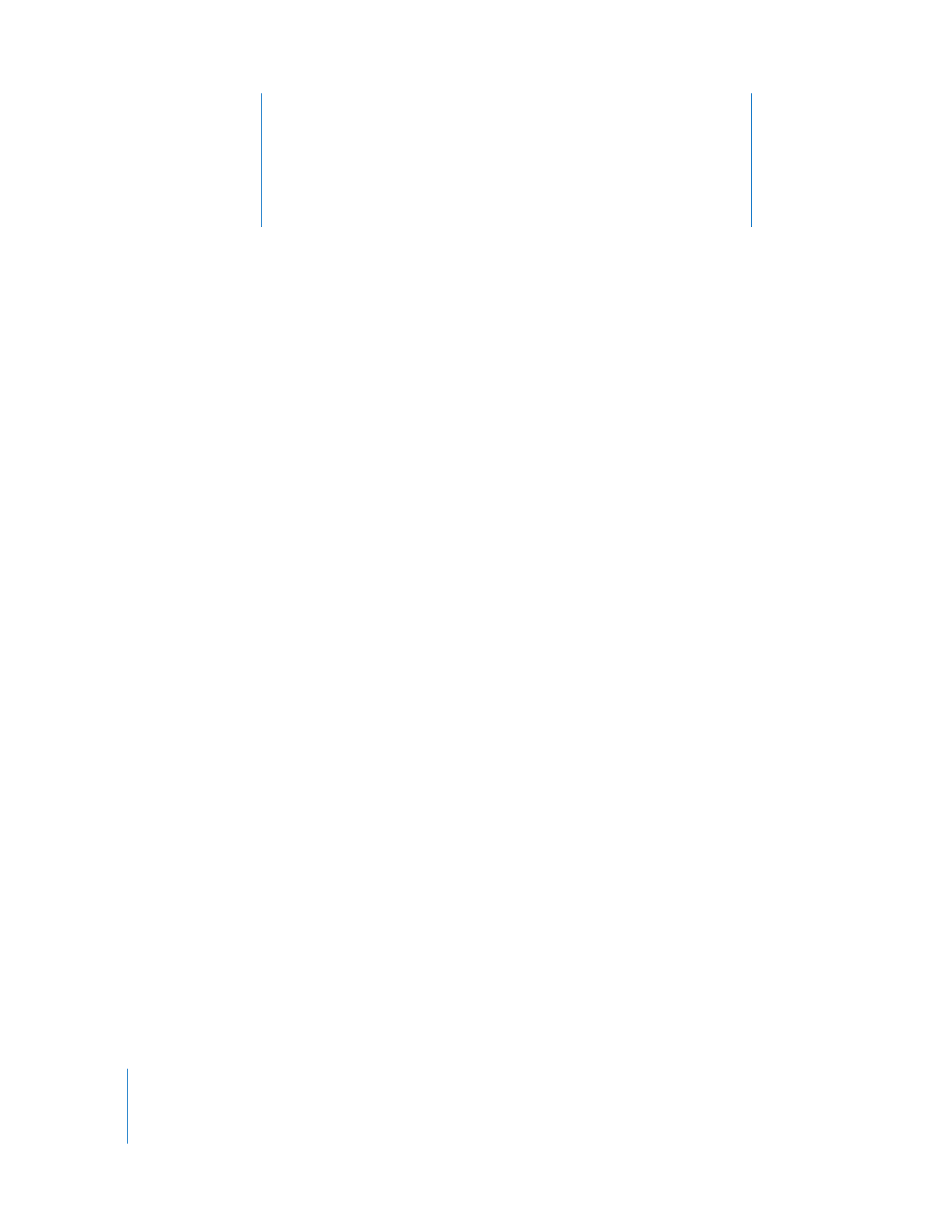
1
6
1